Desain Struk di Pawoon POS
Pelanggan akan mendapatkan struk pembelian yang dilengkapi dengan detail identitas bisnis yang Anda punya. Bagaimana caranya dan apa saja detail yang dapat ditampilkan pada struk?
Berikut langkah mudah untuk mengatur tampilan struk:
1. Login akun Pawoon Anda di https://dashboard.pawoon.com/
2. Pilih menu Bisnis lalu pilih Outlet setelah itu pilih opsi “Desain Struk”
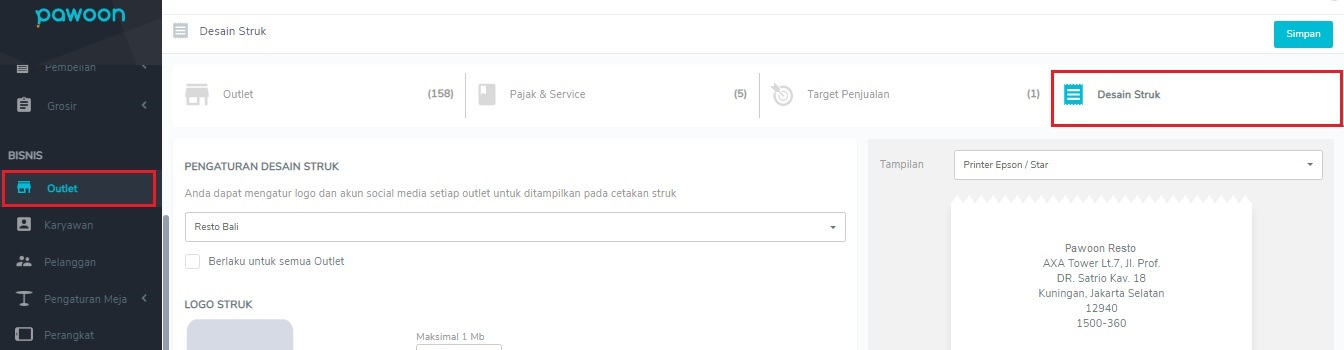
3. Lengkapi seluruh data dan informasi yang nantinya akan muncul di struk belanja yang diterima pelanggan. Informasi tersebut adalah:
- Logo Struk
Anda dapat mengunggah logo bisnis yang akan muncul di bagian paling atas pada struk. Pastikan logo yang diunggah adalah dalam format square dan tidak lebih dari 1 MB.
- Opsi Tampilkan Harga Satuan
Anda Memiliki pilihan untuk menampilkan harga satuan pada struk belanja. Silakan centang checkbox “Tampilkan Harga Satuan di Struk” jika diperlukan.
- Akun Sosial Media
Anda dapat menampilkan akun Media Sosial seperti Facebook, Twitter, dan Instagram yang bisa menjadi salah satu media promosi bisnis yang Anda miliki.
- Catatan
Tersedia juga kolom catatan yang dapat diisi dengan pesan unik, slogan, maupun detail Wifi yang ada di outlet.
• Stamp Pawoon
Anda dapat memunculkan stamp ”Powered by Pawoon POS” di struk belanja. Nantinya stamp ini akan muncul di bagian bawah struk belanja.
4. Pada bagian kanan layar, akan tampil simulasi struk yang akan menampilkan preview struk sesuai dengan perubahan informasi yang dilakukan. Anda juga dapat menyesuaikan preview struk sesuai dengan jenis printer yang digunakan. Klik opsi pada kolom tampilan, dan pilih jenis printer yang Anda ingin simulasikan. Tampilannya seperti gambar berikut:
- Contoh tampilan struk Printer Epson/Star - Contoh tampilan struk Printer Bluetooth/MPop
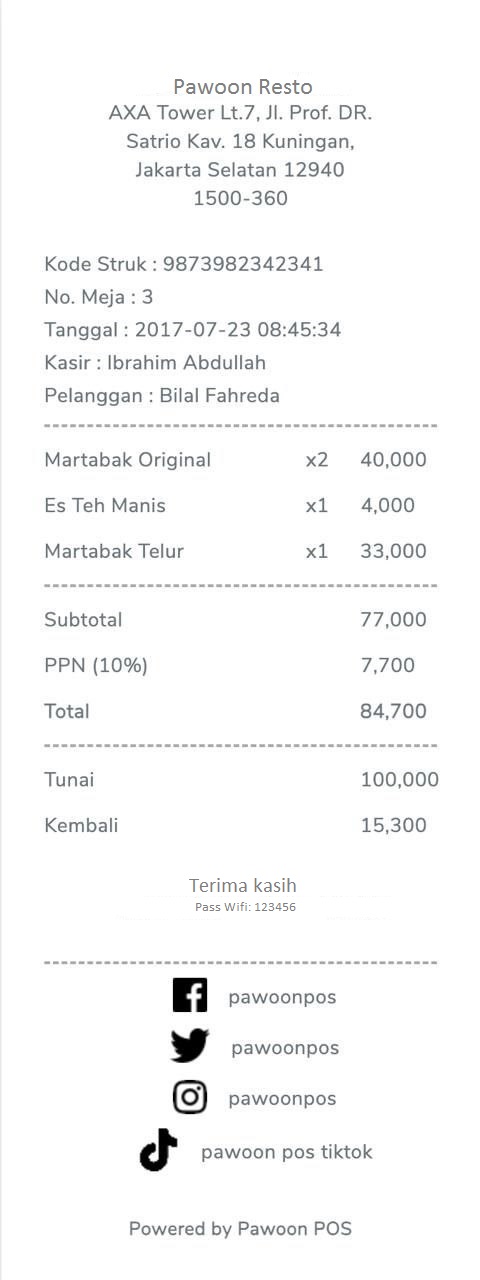
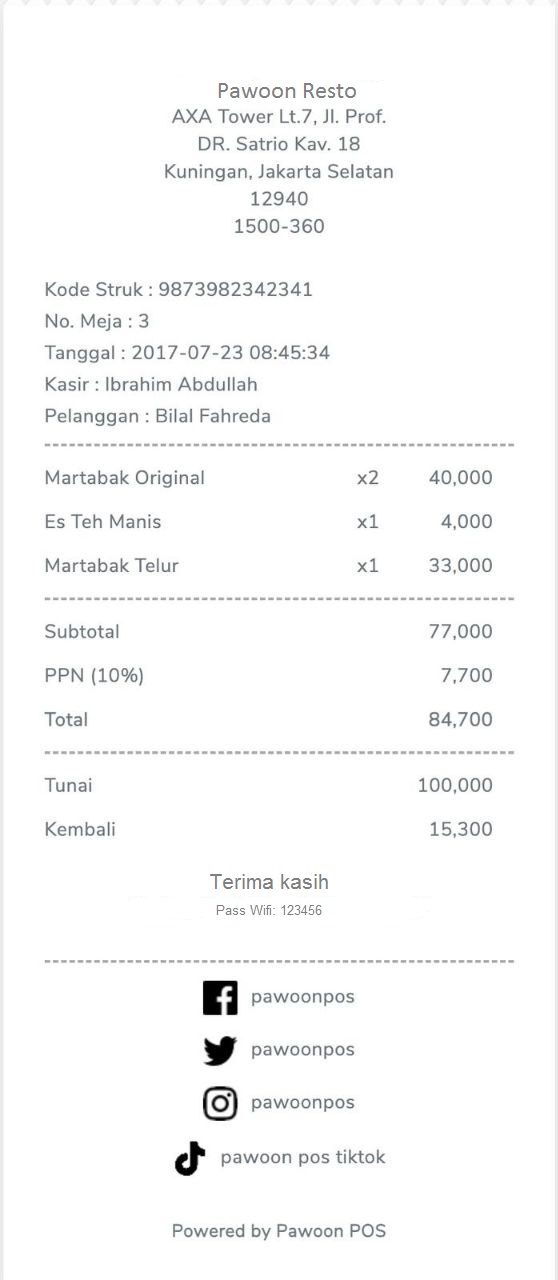
Anda yang berlangganan paket Pawoon Basic dan Pro akan semakin leluasa mengatur desain struk dengan opsi menghilangkan stamp “Powered by Pawoon POS” yang berada di bagian paling bawah struk.
5. Saat seluruh informasi dilengkapi, silakan klik tombol Simpan yang berada pada pojok kanan atas.
Anda juga dapat mengubah data pada struk sesuai dengan kebutuhan Anda. Anda dapat melakukan perubahan pada menu outlet di laman "Desain Struk". Untuk melakukan pengaturan desain struk, Anda dapat melakukan pengaturan dengan klik tombol di bawah ini:
Untuk pertanyaan lebih lanjut tentang fitur-fitur yang terdapat di Pawoon, silakan hubungi tim support kami melalui Live Chat dan Call Center di nomor 1500 360.
Selamat menggunakan Pawoon :)